手軽にNHK動画を録画する方法
- ホーム
- サポート
- 動画キャプチャ・編集
- 手軽にNHK動画を録画する方法
概要
NHK と VOA はどちらも世界的に有名なニュースサイトとテレビ局です。これらのメディアには、毎日生放送のライブ動画があります。いつでも視聴できるように、これらのライブ放送を録画するには、どうしたらよいでしょうか?この記事は、NHK と VOA 動画を録画する方法を紹介します。
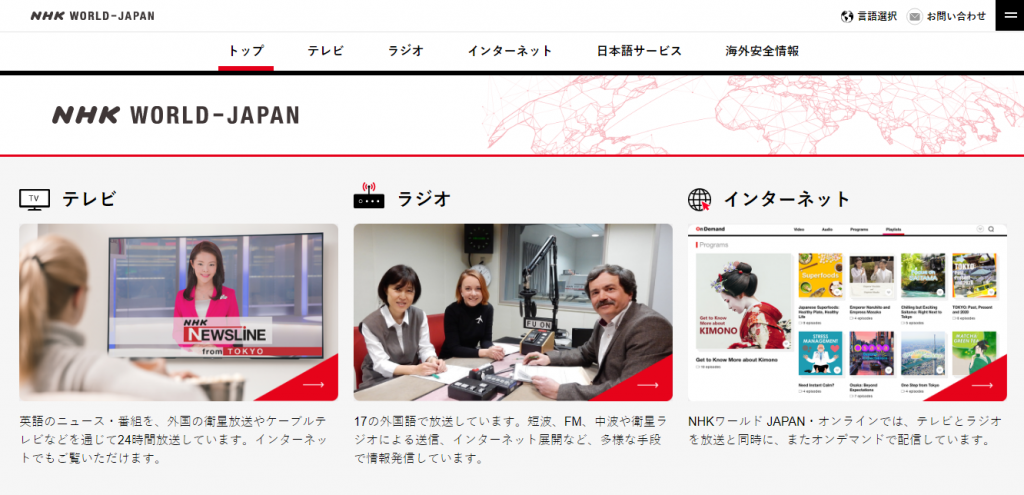
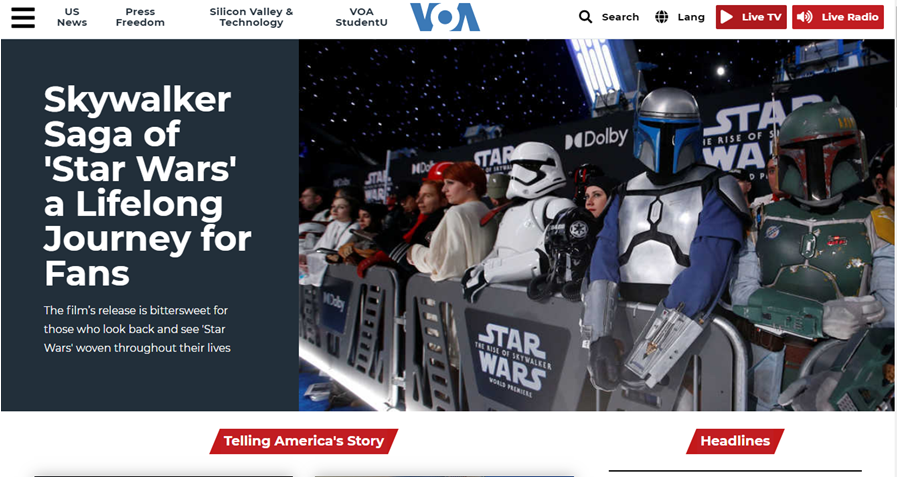

使いやすい初心者でも楽に使えます。
無料無料体験することができます。
日本語対応インターフェースは日本語化されている。
豊かな機能動画キャプチャ、動画カット、動画結合、透かし追加、音楽追加、字幕追加など、さまざまな機能が搭載。
強力MP4 、flv 、MOV 、 AVI 、 WMVなど各形式動画に対応。Windows 10 、8.1、8、7、Vista、XP等環境対応。
無料無料体験することができます。
豊かな機能動画キャプチャ、動画カット、結合、透かし追加、音楽追...
強力MP4 、flv 、MOV 、 AVI 、 WMVなど各形...
1.ソフトを起動し、「動画キャプチャー」機能を選択します。

2.「録画範囲」、「録音タイプ」、「出力先」を指定して、「開始」をクリックします。

3.録画前に、右下にある「設定」ボタンをクリックします。「形式」「品質」「解像度」「FPS」「ファルダ」を設定できます。

4.「開始」ボタンをクリックすると、録画開始します。
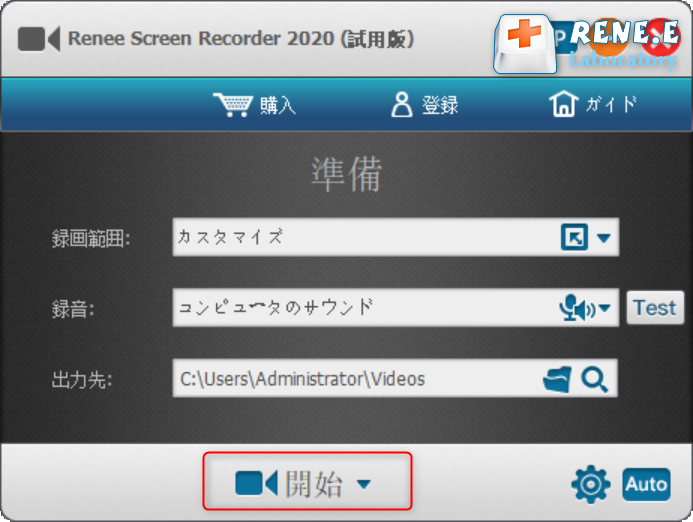
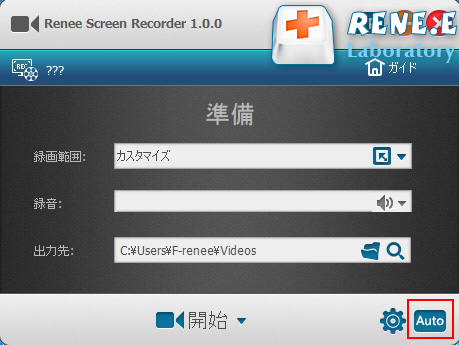
2.特定の時間に録画する、特定の Web ページを開くと録画など、自動録画の条件を設定します。

3.録画する必要がある Web サイトにアクセスし、設定された条件が自動録画をアクティブにして予約録画を実現します。
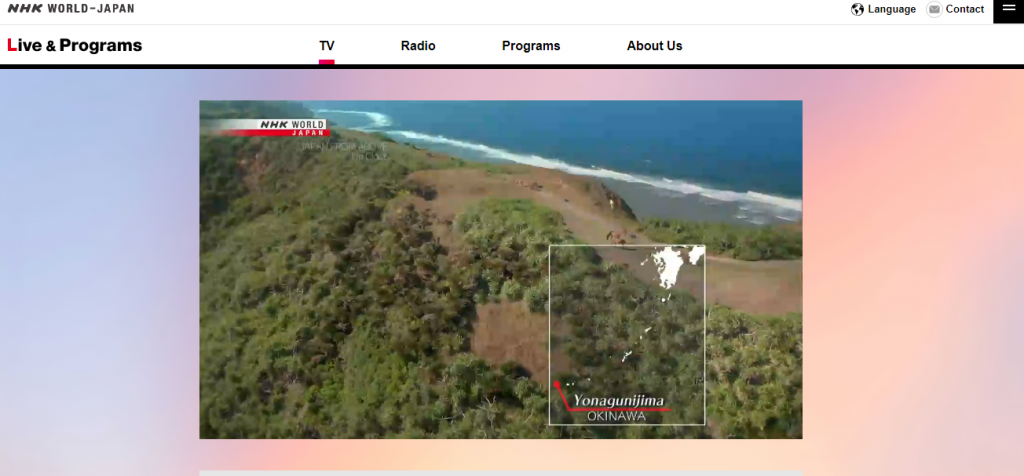
1.フォーカスズーム機能
マウスを焦点としてズームする必要がある場合、ソフトで対応できます。機能は1.5~4倍のズーム率をサポートします。この機能のデフォルトの呼び出すキーは F7 です。
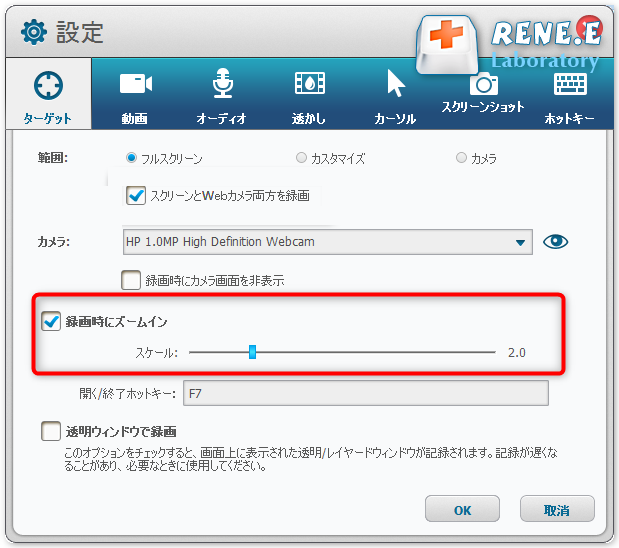
2.透かし機能
動画に透かしを追加する機能も実行できます。ソフトウェアはテキストの透かしと画像の透かしをサポートしています。左下の「+」ボタンをクリックして透かしを追加した後、テキストの透かしの透明度、回転角度、位置を調整できます。画像の透かしの選択は多様で、画像をカスタマイズすることもできます。
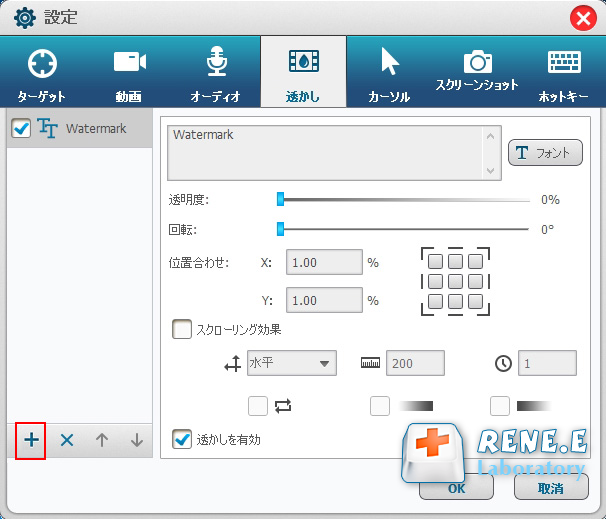
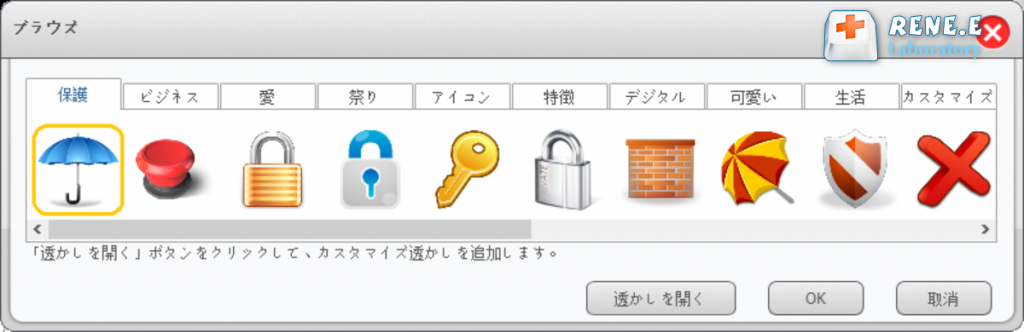
3.マウスの追跡機能
マウス追跡機能は、記録プロセス中にマウスの動きを記録できます。カーソルの移動軌跡を選択的に記録できるだけでなく、マウスのクリック/ダブルクリックなども自動的に表示し記録できます。視聴者に説明する必要があるニーズを記録するときに、非常に便利です。
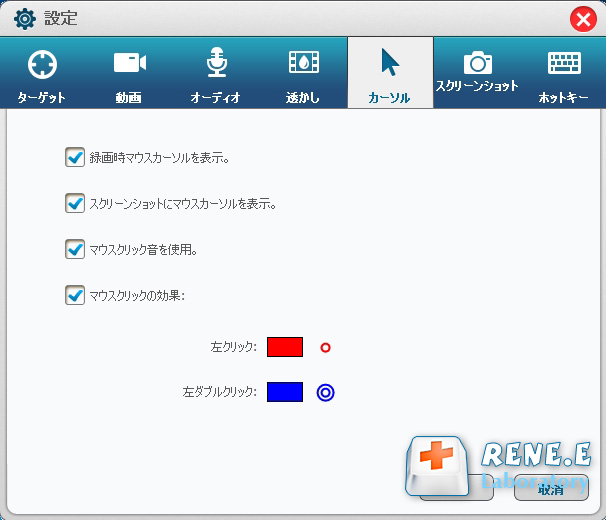
4.スクリーンショット機能
動画の再生中にスクリーンショットを撮る必要がある場合は、ソフトも役立ちます。動画が記録されているかどうかに関係なく、ソフトウェアはスクリーンショットを撮ることができます (デフォルトのショートカット キーは CTRL + ALT + F4) 。ユーザーは出力画像形式(PNG、 BMP、 JPG)を設定できます。スクリーンショットのサイズは、動画録画領域のサイズと一致しています。
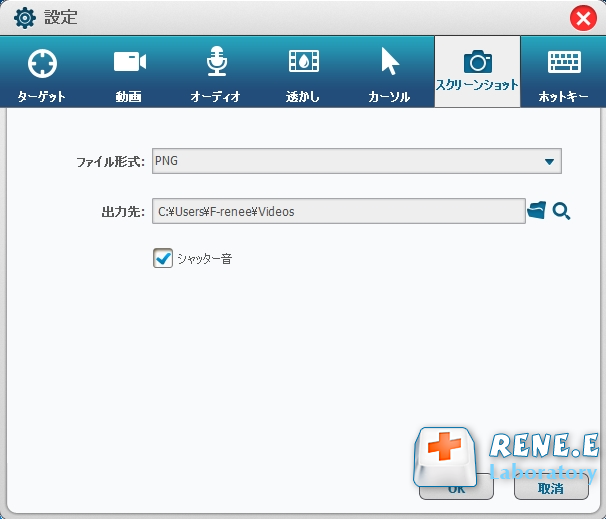
関連記事 :
2022-10-27
Imori : 9tsuは日本で多くの視聴者を持つ動画サイトで、バラエティの無料動画を視聴できます。多くのユーザーは9tsuから動画をダウンロー...
2022-10-25
Ayu : OBS を利用してゲーム配信をしたいが、多くの初心者は、OBS の配信設定方法が分かりません。この記事は、OBS を設定してゲー...
Windows便利ツール|Snipping Toolの使い方
2022-10-24
Yuki : スクリーンショットを撮る必要がある時、便利ツールSnipping Toolを利用すると、簡単にスクリーンショットを撮れます。次に...
2022-10-24
Satoshi : 動画作成の第一歩は動画を録画することです。パソコン画面をどのように録画しますか?PC画面録画ソフトは役立ちます。この記事は、初心...


